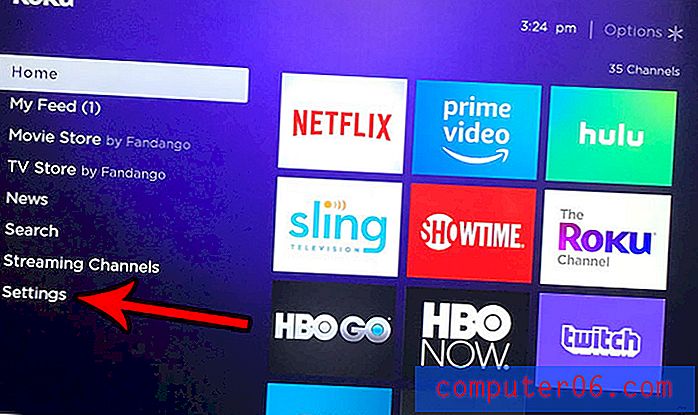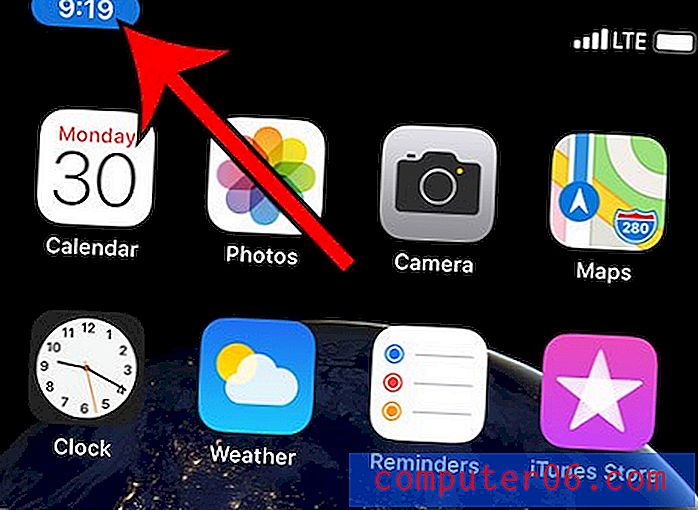Kako napraviti snimak zaslona u programu Powerpoint 2013
Povremeno se možda stvori Powerpoint prezentacija koja uključuje odjeljak koji je namijenjen učenju ljudi kako koristiti alat ili program na svom računalu. Jedan od najboljih načina da se to učini obično uključuje upotrebu snimaka zaslona. Možda ste upoznati s snimanjem snimaka zaslona na računalu, ali u programu Powerpoint zapravo postoji ugrađeni alat koji može malo olakšati postupak.
U našem vodiču u nastavku pokazat ćemo vam kako dodati snimku zaslona izravno svojoj prezentaciji bez napuštanja Powerpoint-a. Moći ćete dodati snimku zaslona u neki od otvorenih programa ili možete ručno obrezati zaslon.
Kako snimiti snimku zaslona i dodati je na slajd u Powerpoint 2013
Koraci u ovom članku izvedeni su u programu Microsoft Powerpoint 2013. Ovi će koraci raditi i u novijim verzijama Powerpoint-a. Nakon što dovršite korake iz ovog vodiča, snimit ćete snimku zaslona na vašem računalu i dodati tu snimku zaslona na jedan od slajdova u vašoj prezentaciji.
1. korak: otvorite prezentaciju u programu Powerpoint 2013.
Korak 2: Odaberite dijapozitiv na lijevoj strani prozora u koji želite umetnuti snimku zaslona.

Korak 3: Odaberite karticu Umetanje na vrhu prozora.
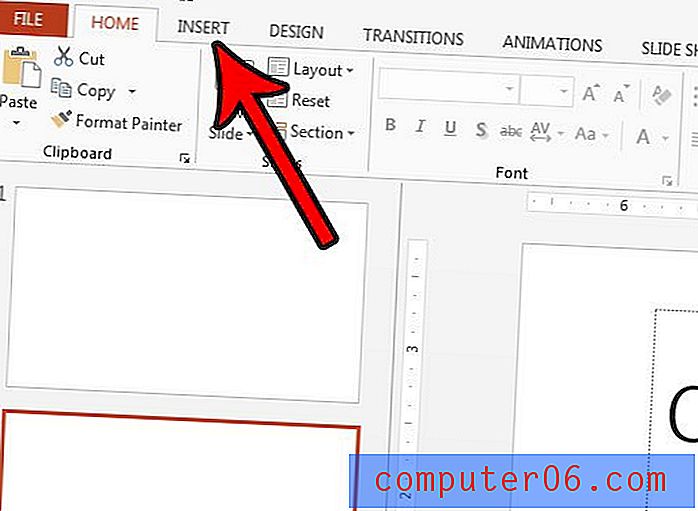
Korak 4: Kliknite gumb Snimak zaslona u odjeljku Slike u prozoru, a zatim odaberite prozor za koji želite napraviti snimku zaslona. Alternativno, možete odabrati opciju Screen Clipping (Isječak zaslona) i ručno obrezati dio zaslona.
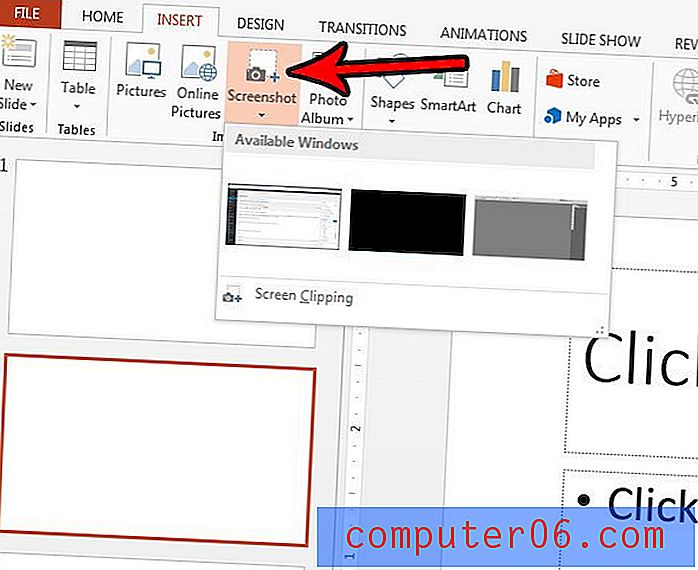
Ako na dijapozitivu odaberete sliku, a zatim kliknite karticu Formatiranje u okviru Alati za slike na vrhu prozora, moći ćete izvršiti neke izmjene na slici, poput obrezivanja ili dodavanja nekih efekata.
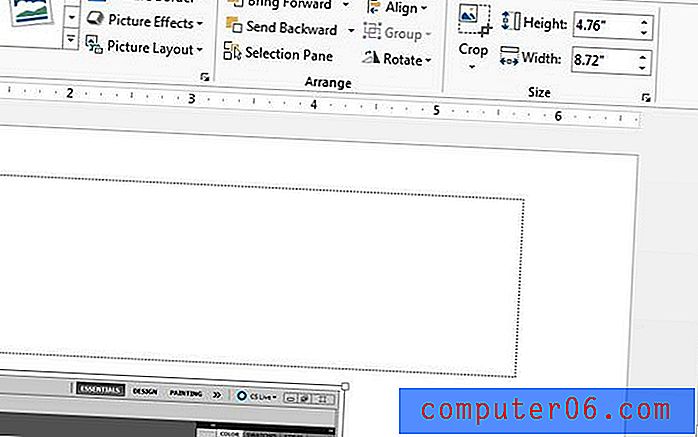
Treba li vam PowerPoint prezentacija umjesto da bude video? Saznajte kako pretvoriti prezentaciju u videozapis u programu Powerpoint 2013 koristeći samo alate koji su već dostupni u programu.